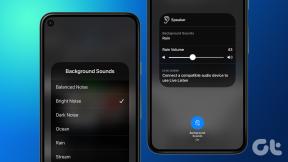Како дозволити искачуће прозоре за одабране сајтове у Гоогле Цхроме-у
Мисцелланеа / / November 29, 2021
Искачући прозори су били велики проблем у раним данима интернета. Сајтови их користе за оглашавање и нежељену пошту корисника. Модеран претраживаче као што је Гоогле Цхроме су постали добри у блокирању искачућих прозора подразумевано. Међутим, можда ћете морати да омогућите искачуће прозоре у Цхроме прегледачу за одабране сајтове као што је банкарство

Међутим, постоје тренуци када ћете можда морати да дозволите искачуће прозоре са одређених сајтова. Ово су сајтови у које верујете и знате да неће приказивати огласе или други нежељени садржај. У том случају, можда ћете желети да омогућите искачуће прозоре у Цхроме-у. Објаснићемо како да омогућите искачуће прозоре за одабране сајтове у Цхроме претраживачу.
Почнимо.
Такође на Гуидинг Тецх
Омогућите/онемогућите искачуће прозоре у Цхроме веб апликацији
Покрените Цхроме претраживач и отворите веб локацију на којој желите да дозволите искачуће прозоре. Кликните на икону катанца на левој страни адресне траке. У падајућем менију проверите да ли можете да пронађете искачуће прозоре и преусмеравања. Ако јесте, изаберите Дозволи са листе.

Ово ће омогућити искачуће прозоре и преусмеравања само на ту одређену локацију. Цхроме ће наставити блокира искачуће прозоре на другим сајтовима.
Када Цхроме блокира искачући прозор на сајту, можда ћете приметити икону блокаде искачућих прозора у крајњем десном углу траке за адресу. Кликните на ту икону да бисте дозволили искачуће прозоре само на тој веб локацији. Међутим, у нашем случају икона није увек била видљива.
Алтернативно, то можете учинити и из менија Подешавања ако не можете да видите искачућу опцију на траци за адресу.
Корак 1: Кликните на икону менија са три тачке са десне стране и изаберите Подешавања. Можете и да куцате цхроме://сеттингс у траци за адресу и притисните Ентер.

Корак 2: Изаберите Приватност и безбедност са леве бочне траке и кликните на Подешавања сајта.

Корак 3: Померите се скроз до дна и изаберите Искачући прозори и преусмеравања.

4. корак: Кликните на дугме Додај испод наслова Дозволи да бисте додали локацију на белу листу за коју желите да дозволите искачуће прозоре у Цхроме прегледачу.

5. корак: Унесите УРЛ имена домена или сајта који желите да блокирате у искачућем прозору који следи и кликните на Додај.

Можете да блокирате, измените УРЛ или уклоните локацију са листе Дозволи или чак блокирате у било ком тренутку кликом на икону менија са три тачке.

Изнад листе је универзално дугме Блокирано (препоручено) да бисте дозволили или блокирали све искачуће прозоре. Ако је дугме искључено, то значи да су искачући прозори са свих сајтова блокирани, што је такође подразумевана позиција у Гоогле Цхроме-у и већини прегледача.
Такође на Гуидинг Тецх
Омогућите/онемогућите искачуће прозоре у Цхроме мобилној апликацији
За разлику од свог десктоп колеге, не постоји начин да се дозволи искачући прозор за одабране сајтове у Цхроме-овим Андроид и иОС апликацијама. Можете или дозволити за све сајтове или забранити за све. Препоручујемо вам да га привремено дозволите, а затим да га онемогућите одмах након што сте завршили посао.
Ево корака за Андроид:
Корак 1: Отворите Цхроме на телефону, додирните икону менија са три тачке на врху и изаберите Подешавања.


Корак 2: Додирните Подешавања сајта, а затим Искачуће прозоре и преусмеравања.


Корак 3: Овде укључите дугме за искачуће прозоре и преусмеравања.

Ево корака за иОС:
Корак 1: Додирните мени са три тачке у Цхроме-у и изаберите Подешавања, а затим Подешавања садржаја.
Корак 2: Додирните Блокирај искачуће прозоре и онемогућите Блокирај искачуће прозоре.
Након тога скенирајте у потрази за вирусима и злонамерним софтвером
Нашим читаоцима препоручујемо да имају антивирус и Малваребитес на њиховом рачунару. Малваребитес је такође доступан на Андроид-у и иОС-у. Када завршите посао, добра је идеја да укључите блокатор искачућих прозора, а затим покренете потпуно скенирање да бисте били безбеднији. Може вас заштитити од будућих повреда података и главобоља.
Такође на Гуидинг Тецх
Уђите, искочите
Цхроме претраживач садржи блокатор искачућих прозора као једну од многих функција. Дакле, ако морате да га омогућите за одабране сајтове, то можете учинити у Цхроме-у. Други популарни претраживачи као што су Фирефок и Ивица такође раде на побољшању своје игре. Плус, нека нова деца у блоку као што су Браве и Вивалди заузети сасвим другачији приступ.
Ово је добро. Крајњи корисници добијају већи избор и могу чак одлучити да користе два или више претраживача у различите сврхе. На крају крајева, не постоји одређено правило, а претраживачи су само средство за постизање циља.